怎么更改Mac苹果电脑的账号名称
使用Mac苹果电脑的用户,觉得自己设置的用户名太幼稚了,因此想要更改账号名称,但是却不知道如何更改,那么小编就来为大家介绍一下吧。
具体如下:
1. 第一步,点击桌面左上角的苹果图标,接着点击弹出窗口中的系统偏好设置选项。

2. 第二步,来到下图所示的系统偏好设置页面后,点击白框中的用户与群组选项。
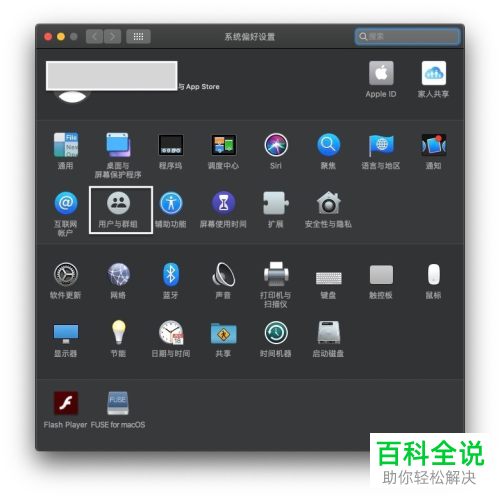
3. 第三步,在下图所示的用户与群组页面中,可以看到自己的用户名,因为必须要有权限才可以更改用户名,所以点击左下角箭头所指的锁图标。
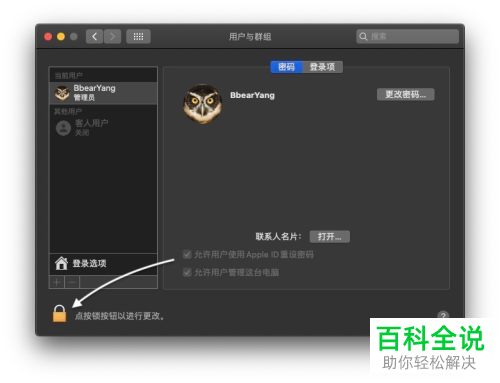
4. 第四步,我们可以看到如下图所示的弹出窗口,输入自己的用户名以及密码,接着点击右下角的解锁选项。
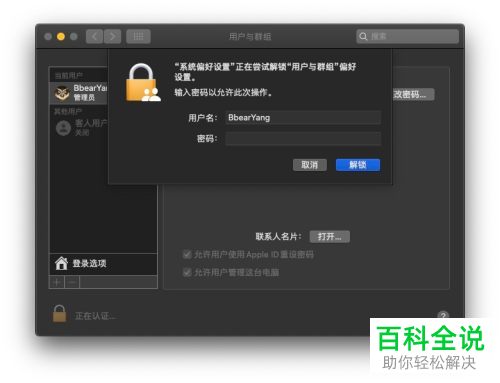
5. 第五步,来到下图所示的页面后,右击想要修改的用户名,接着点击弹出窗口中的高级选项。
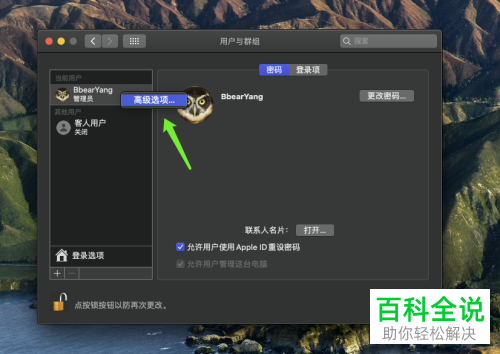
6. 第六步,在下图所示的高级选项页面中,点击命名右边的输入框,接着输入想要设置的用户名称,然后点击右下角的好选项。

7. 第七步,我们可以看到如下图所示的页面,成功更改了账号名称。
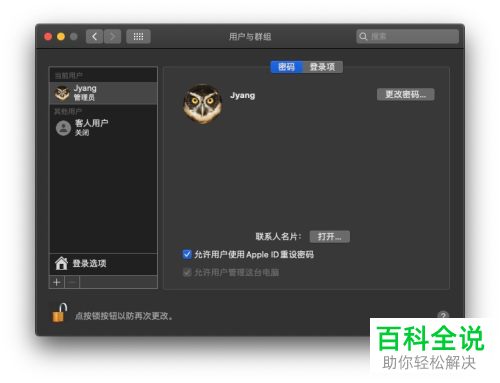
以上就是怎么更改Mac苹果电脑的账号名称的方法。
赞 (0)

